چگونه از اپلیکیشن اپل ترانسلیت برای ترجمه آنی مکالمات استفاده کنیم؟
به گزارش یومی بلاگ، این روزها می توانید در هر پلتفرمی، همزمان که با فرد دیگری در حال صحبت هستید و زبانی غیر از زبان شما دارد؛ کار ترجمه همزمان مکالمات را انجام دهید و برنامه های ترجمه خوبی برای این هدف عرضه شده است.
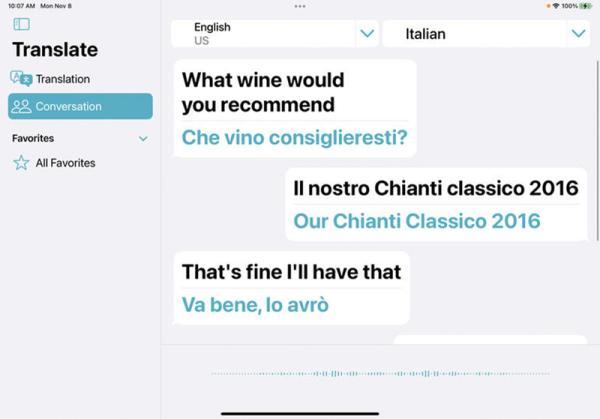
از جمله، اپلیکیشن Translate اپل می تواند به شما کمک کند؛ به ویژه که با جدیدترین ویژگی ها به تازگی منتشر شده است. اپلیکیشن Translate در آیفون و آیپد و روی سیستم عامل های iOS و iPadOS 15 به خوبی کار کرده و همیار شما در مکالمات پشت سرهم با افراد خارجی است.
پس از انتخاب هر زبان، می توانید از ویژگی Auto Translate استفاده کنید تا از فشار دادن مکرر دکمه میکروفون خلص شوید. همچنین، می توانید بعد از هر جمله یا عبارت، ترجمه را بشنوید. شما می توانید آیفون را طوری قرار دهید که شما و طرف مقابل با یک زاویه معین، صفحه نمایش را مشاهده کنند یا از زوایای مختلف آن را ببینند.
ابتدا، مطمئن شوید که سیستم عامل iOS/iPadOS 15 یا بالاتر را روی آیفون یا آیپد خود نصب کردید. وارد اپلیکیشن Settings شده و از بخش General گزینه Software Update را بزنید. دستگاه به شما می گوید سیستم عامل نصب شده، کاملا به روز است یا نیاز به دانلود و نصب آخرین به روزرسانی ها دارد.
حالا، فرض کنید می خواهید با فردی که دو زبان مختلف دارید؛ گفت وگو کنید. اپلیکیشن Translate روی iOS یا iPadOS را اجرا کنید. این برنامه به طور پیش فرض روی این سیستم عامل ها نصب شده است ولی می توانید آن را از اپ استور هم دانلود کنید.
آموزش ترجمه همزمان مکالمات با Translate اپل
پس از اینکه اپلیکیشن Translate را باز کردید؛ روی بخش language در سمت چپ زده و در صورت نیاز زبان انتخابی را عوض کنید. همین کار را باید با بخش language سمت راست نیز انجام دهید:
روی آیکون Conversation و سپس روی دایره سه نقطه ای ضربه بزنید. گزینه Play Translations ترجمه را برای هر دو طرف مکالمه می خواند تا کلمات ترجمه شده را بشنوند. گزینه Auto Translate به طور اتوماتیک گفتار هر طرف را بدون نیاز به ضربه زدن آیکون میکروفون، ترجمه می کند. گزینه Detect Language نیز می تواند به طور اتوماتیک تشخیص دهد افراد به چه زبانی صحبت می کنند:
در گام بعدی، باید تصمیم بگیرید هریک از شما چگونه می خواهد مکالمات و ترجمه ها را مشاهده کند. روی آیکون مربعی که دارای دو باکس مشکی است؛ ضربه بزنید. با حالت Side By Side، هریک از شما می تواند صفحه نمایش را با همان زاویه دید و نما مشاهده کند که دیگری می بیند. در حالت Face To Face، هر دو از زاویه متفاوت و مخالفی به صفحه نمایش خیره می شوید. انتخاب هریک از این حالت ها به طرز نشستن و نحوه قرارگیری نسبت به یکدیگر بستگی دارد:
دستگاه را در مکانی که راحت هستید؛ قرار دهید و روی آیکون میکروفون ضربه بزنید. اگر گزینه های Auto Translate و Detect Language را انتخاب کرده باشید؛ وقتی یک نفر شروع به صحبت می کند؛ باید منتظر ترجمه جملاتش باشد. بعد، طرف مقابل می تواند صحبت کند و باز هم جملاتش برای طرف مقابل ترجمه شوند:
به خاطر داشته باشید که هیچ اپلیکیشن ترجمه ای نمی تواند 100 درصد درست کار کند و نقصی نداشته باشد. بنابراین، احتمالا برخی اشتباهات در ترجمه وجود خواهد داشت اما باید بتواند اصل گفت وگو را مدیریت و تضمین کند.
منبع: یک پزشک